こんにちは、WEB業界歴7年のはなさんです!
今日は仕事中に少し困ったことがあり、ググって解決したので備忘録として解決方法を残しておきます。
 はなさん
はなさん同じ症状が出た人は参考にしてみてください。
経緯とかもうええから、具体的な手順教えんかい!って方は冒頭は飛ばしてくださいね!
Adobe XDが起動しない…
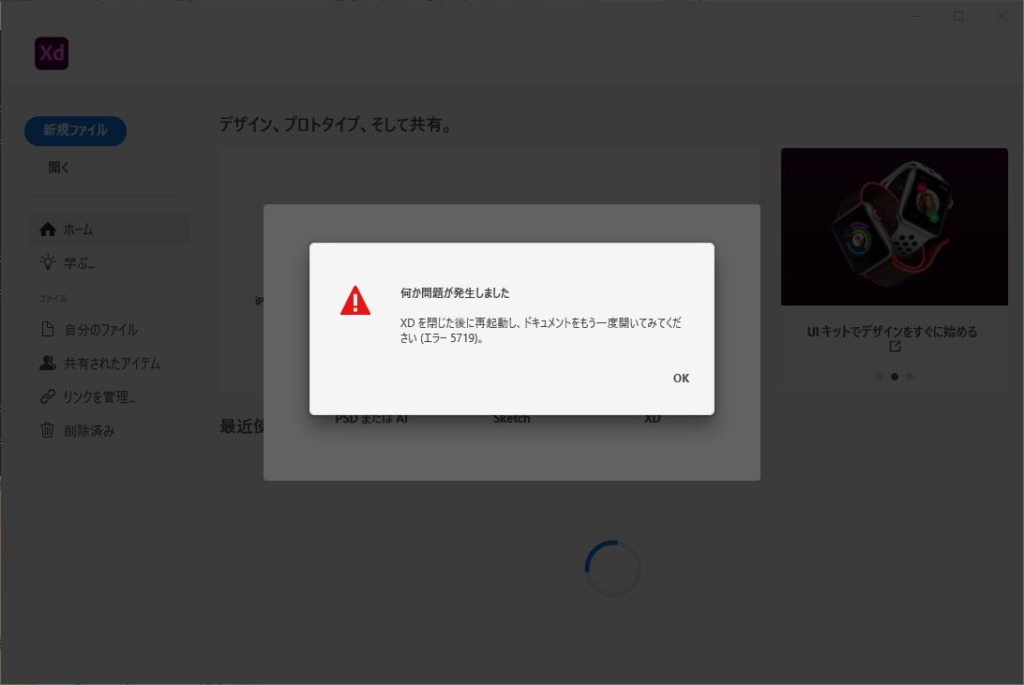
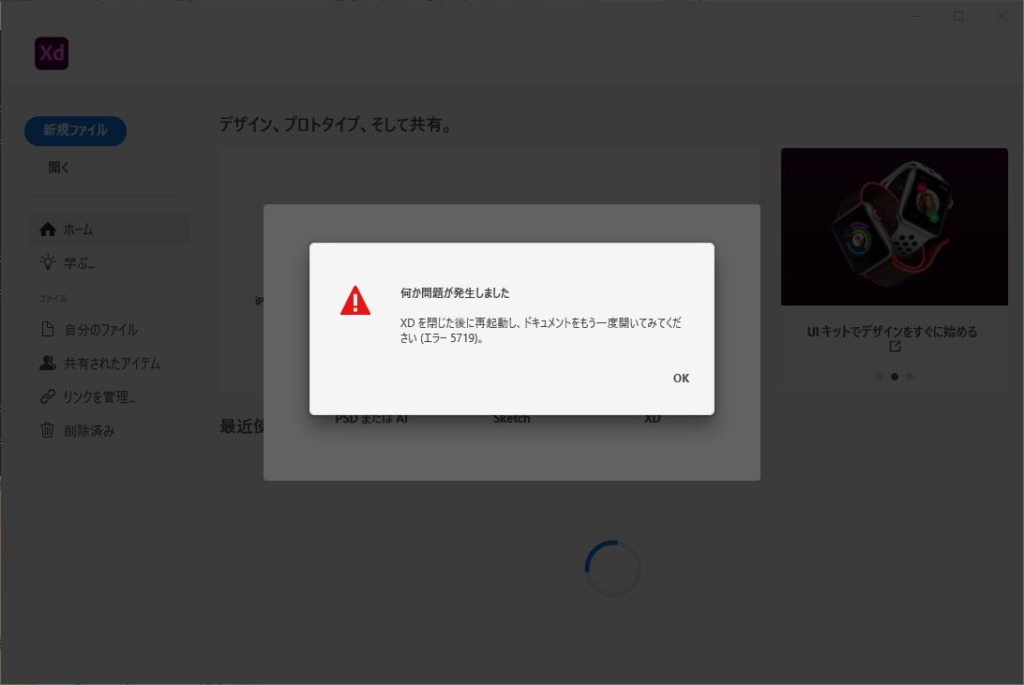
要因はわからないのですが、突如、Adobe XDが起動しなくなりました…
まず、試したこととしては
- パソコンの再起動
- XDのアンインストール、再インストール
しかし、結果改善せず…
ググります。
ちなみに、エラー番号が出ている場合はその番号で調べるとほぼ一発で改善策が出てきます。
キーワードとしては「XD 起動しない 5719」
検索結果で以下のサポートフォーラムのトピックがヒット


ここで僕は「あったあった…楽勝やな」と思っているわけですね。
手順通りにやるけどうまくいかない…「くそー!!」と思うわけですね。
うまく処理できない原因はOSでした。
今回、僕が使っていたOSはWindows10 Home Editionでした。
サポートフォーラムのトピックで「グループポリシー」の編集(下部で解説します)が必要になりますが、デフォルトでその編集ができるのはProfessional Edition以上との事
これの要因を見つけた検索キーワードは「gpedit.msc 出ない Windows10」です。
Windows10 Homeでも 「グループポリシー」の編集 が可能ですので、次のチャプターより具体的な解決策を書いていきますね。
これで解決しました!【画像で解説】
では、詳細の手順を解説します。
そんな難しくないので、XDが起動せーへんねんけど!!という人は一度試してみてください。
まずは大前提です。
以下の記事の「方法1」を手順に沿ってすすめる
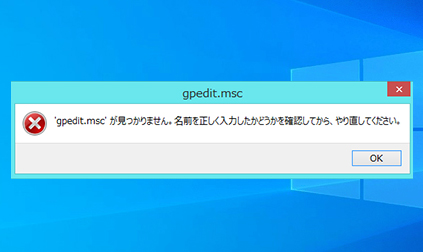
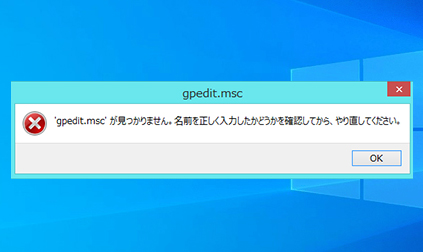
ファイルを実行したらこんな画面が出てきますが
焦らないでください。とくに悪いものがはいってきているわけではありません
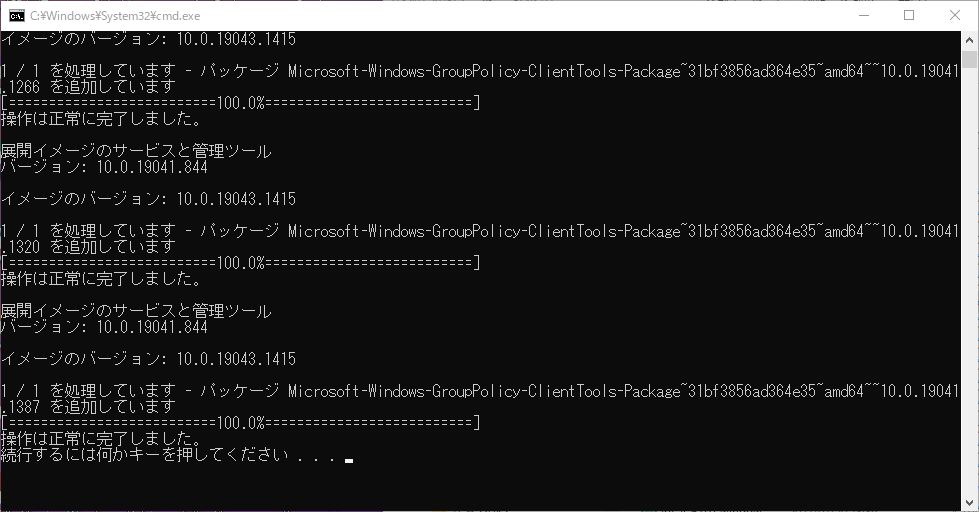
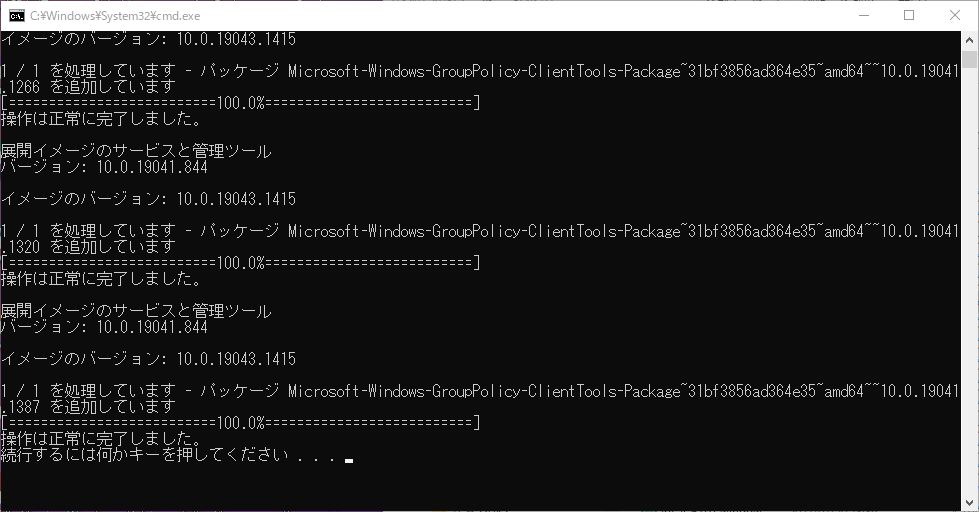
終わったら、画面の指示に従い、何かキーを押してください。
するとウインドウが閉じます。
Windowsであれば「Windowsマーク+R」もしくはスタートボタン右クリックから「ファイル名を指定して実行」をクリック
出てきたウインドウに「gpedit.msc」と入力してEnter
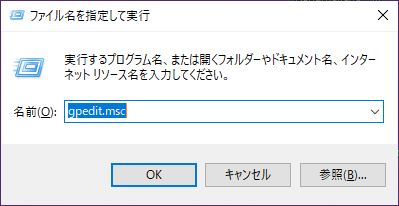
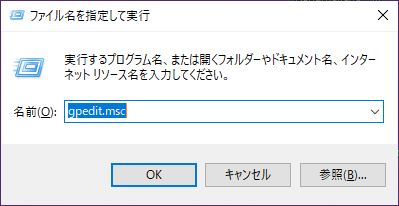
するとグループポリシーエディターが起動します。
左のメニューから
[ユーザーの構成]→ [管理用テンプレート]→[システム]→[不足しているCOMコンポーネントのダウンロード]を選択
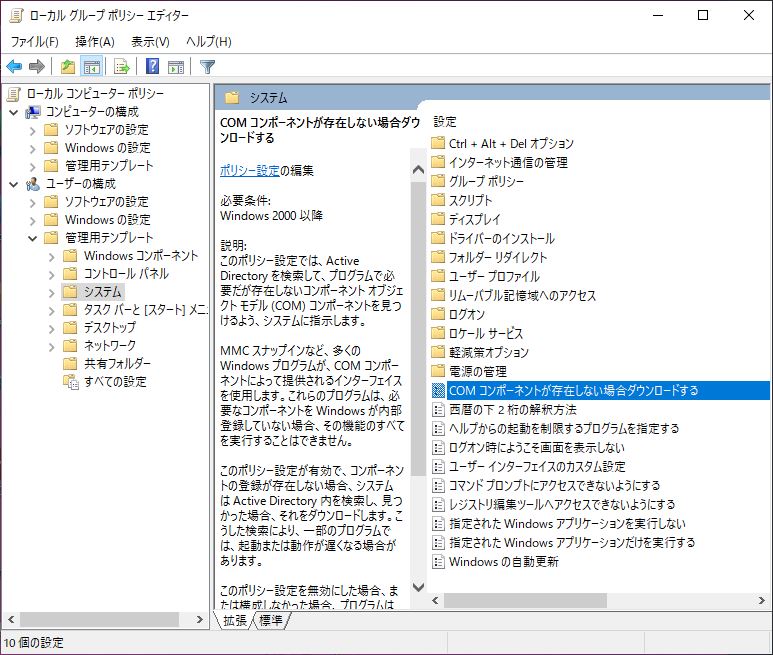
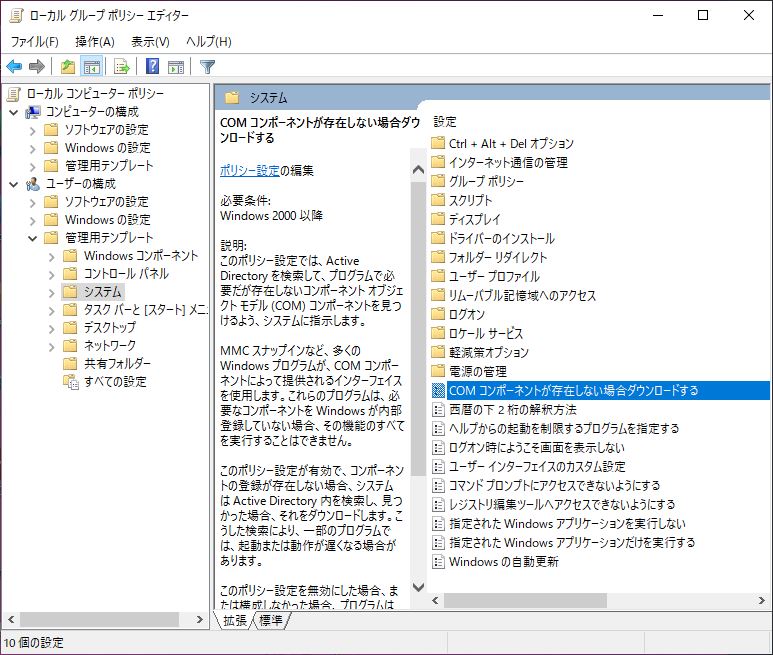
「不足しているCOMコンポーネントのダウンロード」をダブルクリックして編集画面を開きます。
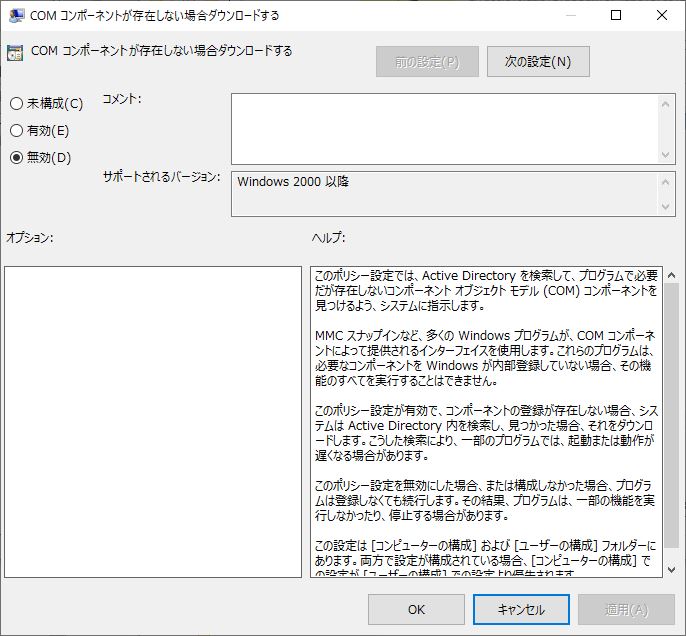
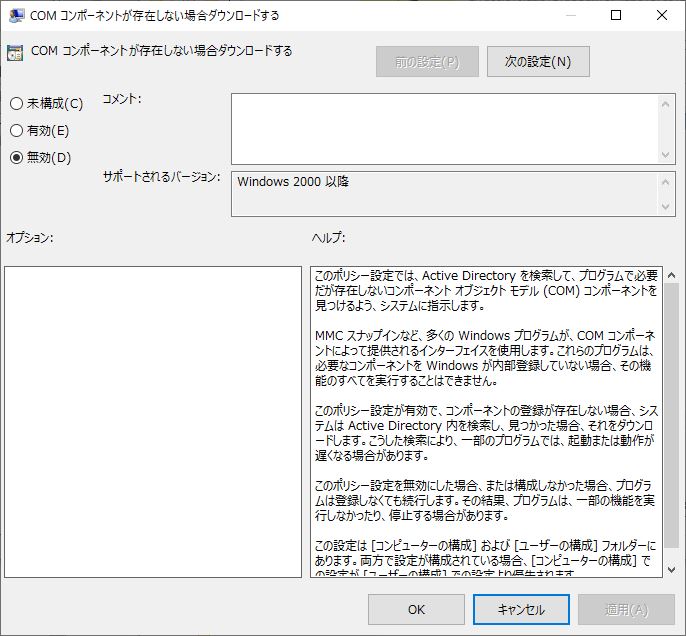
編集画面で「無効」を選択して、「適用」か「OK」を選択
操作はこれにて完了です。
パソコンを再起動してXDを立ち上げてみてください!
WEB制作者にとって、Adobe CCは必須ツール!
余談になりますが、AdobeCCは高いからといって使っていない方がたまにいらっしゃいます。
ですが、コーダーでも、デザイナーでも、そしてディレクターでもWEB制作者としてやっていくならAdobeは必須ツールです。
減ってきたとはいえ、現場感でいうと、PhotoshopのカンプやIllustratorもまだまだ現役です。
なので、安く買っちゃいましょうということで裏技をご紹介
その裏技とは、「学生版」で買うです。なんと通常よりも65%オフ
デジハリのAdobeマスター講座を受講することで、AdobeCCのソフトが買えます。
講座動画も見れて、Adobeも安く使えて使えて全くデメリットがないので是非、試してみてください!
【デジハリのAdobeマスター講座を見てみる】困っているなら相談にのります!
制作の事でも、案件の進め方でも、なにか困っている事があれば、僕ができる範囲であれば相談に乗ります。
気軽にTwitterから相談をしてください。


